家庭无线路由器怎么设置?家庭无线路由器设置方法,对于这个,也不少网友最近一直问的,好吧,那么电脑技术网的小编就为大家简单介绍一下吧,希望可以帮助到大家!
先把电源接通,把从光猫出来的网线插在WAN口(一般是蓝色口),然后跟电脑连接的网线就任意接哪一个LAN口,做好这些工作后,然后你会看到路由器背面有个贴纸,上面写了路由器管理地址跟帐号密码,连接好后在浏览器输入在路由器看到的地址,一般是192.168.1.1(当然如果你家是用电话线上网那就还要多准备一个调制调解器,俗称“猫”)


输入相应的帐号跟密码,一般新购买的都是admin
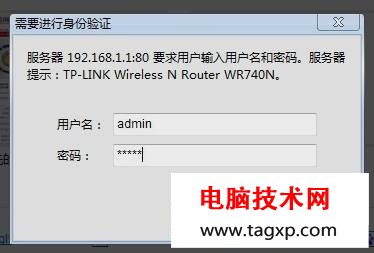
登陆后进入操作界面,在左边可以看到一个设置向导,进击进入(一般新购买的或复位后的路由器都会自动弹出设置向导)

进入设置向导界面,点击下一步
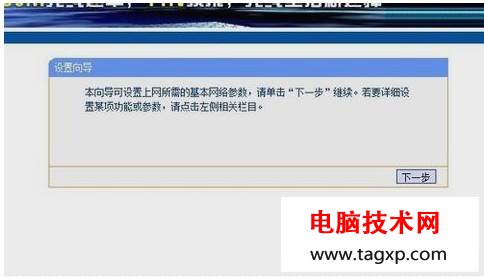
点击下一步,进入上网方式设置,我们可以看到有三种上网方式的选择,我们选择拨号的PPPoE方式。(动态IP一般电脑直接插上网络就可以用的,上层有DHCP服务器的,我们家庭宽带就选择PPPoE。静态IP一般是专线什么的,也可能是小区带宽等,上层没有DHCP服务器的,或想要固定IP的。)然后点击下一步

填写上网帐号跟密码,开通宽带都会有帐号和密码,填进去后点击下一步
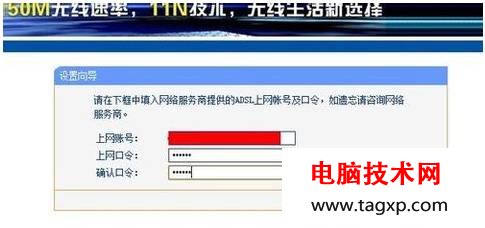
下一步后进入到的是无线设置,可以看到信道、模式、安全选项、SSID等等,SSID就是无线名字,可以随便填(手机、电脑终端搜索到的将会是这个名字),然后模式大多用11bgn,无线安全选项我们要选择wpa-psk/wpa2-psk,安全系数较高,免得轻意让人家破解而蹭网,设置个较为复杂的密码,然后点击下一步。
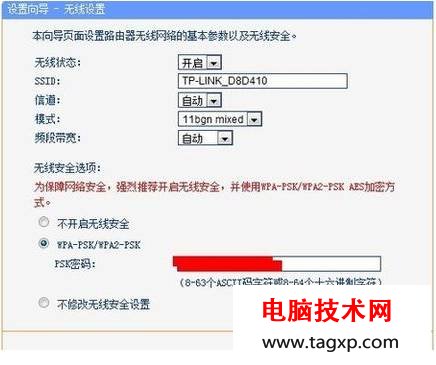
然后就设置成功啦
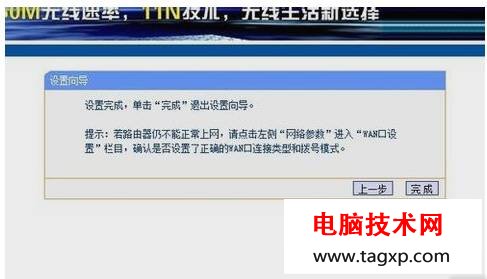
点击完成,路由器会重启,稍等片刻,即可搜索到无线信号啦。进入后就可以看到主界面出现如下画面,当下方按钮显示的是断线,则已经可以开始上网啦!
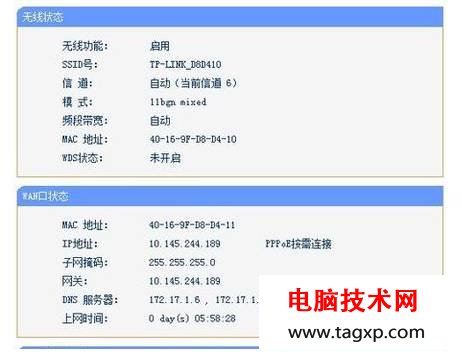
 PPT取消自动跳到下一页的方法教程
PPT取消自动跳到下一页的方法教程
PowerPoint演示文稿是很多小伙伴都在使用的一款软件,在其中我们......
阅读 Canva可画给图片添加边框的方法
Canva可画给图片添加边框的方法
很多小伙伴在日常生活中都会拍摄各种图片来记录自己的生活点......
阅读 物质与魔法兑换码礼包码大全
物质与魔法兑换码礼包码大全
物质与魔法兑换码礼包码大全,物质与魔法兑换码是什么?物质与......
阅读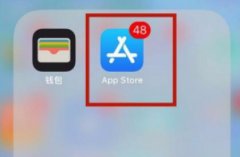 苹果手机升级微信最新版本教程
苹果手机升级微信最新版本教程
微信作为最常用的软件之一,经常需要使用最新版本的软件,不......
阅读 WPS PPT给图表添加边框的方法
WPS PPT给图表添加边框的方法
通常情况下,很多小伙伴都比较喜欢通过WPS进行文档的制作和编......
阅读 Intel Core i9-12900KS 超频至
Intel Core i9-12900KS 超频至 AMD表示Zen 4 CPU超频会有惊
AMD表示Zen 4 CPU超频会有惊 2022抖音必出年味卡图片大
2022抖音必出年味卡图片大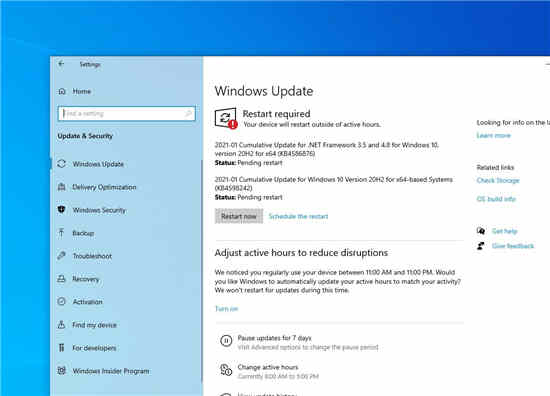 Windows10补丁星期二有更新
Windows10补丁星期二有更新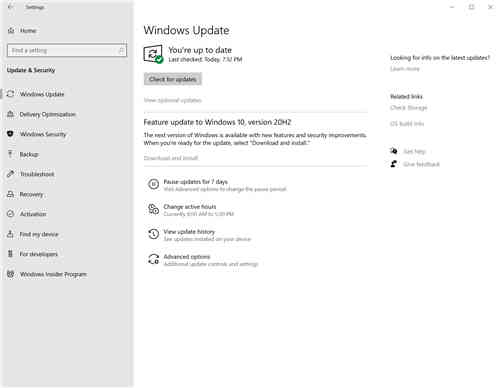 所有Windows 10升级保护措施
所有Windows 10升级保护措施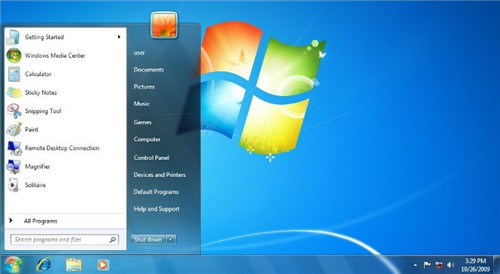 Zoom Bug暴露Windows7用户这就
Zoom Bug暴露Windows7用户这就 zao怎么注销账号?zao换脸
zao怎么注销账号?zao换脸 游戏提示游戏环境异常怎
游戏提示游戏环境异常怎 宝可梦传说阿尔宙斯钻角
宝可梦传说阿尔宙斯钻角 QQ飞车一生所爱套装如何获
QQ飞车一生所爱套装如何获 万国觉醒兔兔派对活动怎
万国觉醒兔兔派对活动怎 驱动更新后没声音了解决
驱动更新后没声音了解决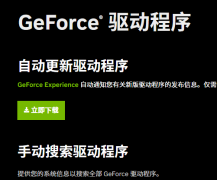 geforce game ready driver 安
geforce game ready driver 安 editplus打开的文件窗口在顶
editplus打开的文件窗口在顶 安全证书错误解决方法
安全证书错误解决方法 七种最常见的PPT版面布局
七种最常见的PPT版面布局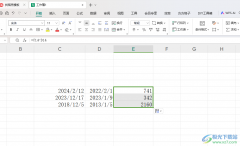 WPS Excel计算两个日期相差
WPS Excel计算两个日期相差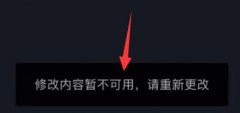 抖音修改内容暂时不可用
抖音修改内容暂时不可用 三星S6edge如何使用S助手
三星S6edge如何使用S助手 腾达(Tenda)O6V1.0如何设置点
腾达(Tenda)O6V1.0如何设置点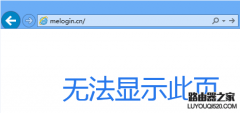 水星无线路由器登录不了
水星无线路由器登录不了
互联网的架构在互联网中有着很重要的地位,学习啦小编为大家整理了相关的内容,供大家参考阅读! 互联网的架构 架构(Architecture)用于描述一个系统内部的各组成要素,以及他们之间的...
次阅读

很多用户在使用电信宽带,但是只会有线上网,不知道怎么设置无线上网。学习啦小编为大家整理了电信宽带无线上网的方法,供大家参考阅读! 电信宽带无线上网的方法 电信光纤猫安...
次阅读
互联网现在这么火爆,发展前景怎么样呢?学习啦小编为大家整理了互联网发展前景的相关内容,供大家参考阅读! 互联网的发展前景 互联网是个人、商家、组织、媒体比较追捧的一个领...
次阅读
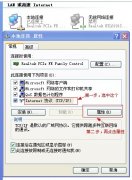
设置本地IP一般是在内网中,如我们常见的路由器与交换机等网络环境中就经常需要设置本地连接ip。学习啦小编为大家整理了局域网设置ip连接的方法,供大家参考阅读! 局域网设置ip连...
次阅读
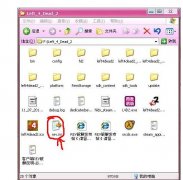
求生之路2是可以更改游戏名字的,我们在进入浩方等对战平台时发现别人的ID游戏名字各种各样,您是否也想改一个名字呢,学习啦小编为大家整理了相关内容,供大家参考阅读! 求生之...
次阅读
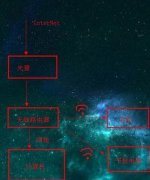
通过将无线路由器设置在网络中,计算机等支持有线上网的终端及手机、平板电脑等支持无线上网的终端都可以通过无线路由器上网呢?学习啦小编为大家整理了局域网连接无线路由器的...
次阅读
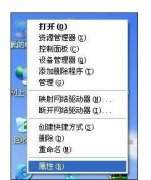
很多人知道笔记本电脑的局域网都会弄,台式电脑局域网却不知道怎么设置。学习啦小编为大家整理了台式电脑局域网设置方法的相关内容,供大家参考阅读! 台式电脑局域网设置方法...
次阅读
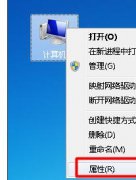
通过设置计算机名(网络ID)可唯一标识局域网中的某一台计算机,从而方便对计算机进行识别。因此设置表达明确含义、可识别的计算机名具有非常重要的意义。学习啦小编为大家整理了...
次阅读
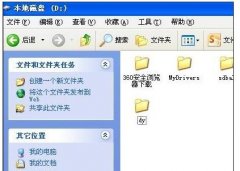
很多人都知道局域网能传文件,但是却不知道怎么用。学习啦小编为大家整理了相关内容,供大家参考阅读! 局域网传文件的方法 选择需要拷贝文件的电脑,找到文件所在目录,这里假...
次阅读
互联网的接入方式有很多,学习啦小编为大家整理了相关的内容,供大家参考阅读! 互联网的接入方式 电话线拨号接入(PSTN) 家庭用户接入互联网的普遍的 窄带接入方式。即通过电话线,...
次阅读
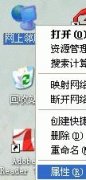
无线网络在现今社会使用是很普遍的,几乎在到哪都能连上无线网络,因此自己家里肯定也需要有无线网络了,但是有时候会遇到电脑的有线可以上网,手机无线上不了的情况。遇到这...
次阅读

很多用户都会遇到过连不上网的问题,但是就是不知道怎么解决,学习啦小编为大家整理了电信连不上网的解决方法,供大家参考阅读! 电信连不上网的解决方法 首先看猫,如果网络是...
次阅读

局域网的主要技术有哪些呢?学习啦小编为大家整理了相关内容,供大家参考阅读! 按网络的覆盖范围分类: 1.广域网 WAN :覆盖范围可以是几十千米,也可以延伸到星际。数据传输速率为几...
次阅读

对于个人而言,防范网络攻击得从一些常识入手,比如路由器固件升级、更新路由器后台设置等。据一份调查显示,黑客通常会利用默认登陆凭证设备,所以日常的路由器维护变得至关重要。...
次阅读

有些人不知道怎么在局域网中怎么传文件夹,学习啦小编为大家整理了局域网传文件夹的相关内容,供大家参考阅读! 局域网传文件夹的方法 选择需要拷贝文件的电脑,找到文件所在目...
次阅读